Масштабирование объекта
- На основной панели инструментов выберите из прикрепленной панели инструмент масштабирования
 .
. - Щелкнув по кнопке
 на основной панели инструментов, выберите ограничение по какой-нибудь оси.
на основной панели инструментов, выберите ограничение по какой-нибудь оси.
Если на шаге 1 вы выберете равномерное масштабирование (Uniform Scale), все три оси активизируются автоматически. - Щелкните по объекту и перетащите курсор вверх или вниз. Объект будет масштабирован в направлении текущих осей преобразования (рис. 5.21).
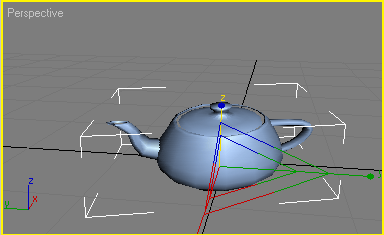
Рис. 5.21. Сплющивание объекта по оси Z приводит к его пропорциональному увеличению по осям X и Y - Чтобы изменить ось масштабирования по ходу работы, щелкните и растяните оси или углы контейнера трансформации.
Совет
Операция Scale вызывается с клавиатуры нажатием клавиши R. При нажатии клавиши R происходит циклическое переключение между тремя командами масштабирования.